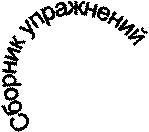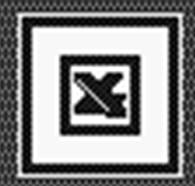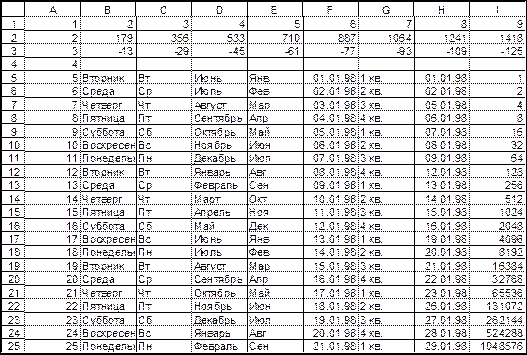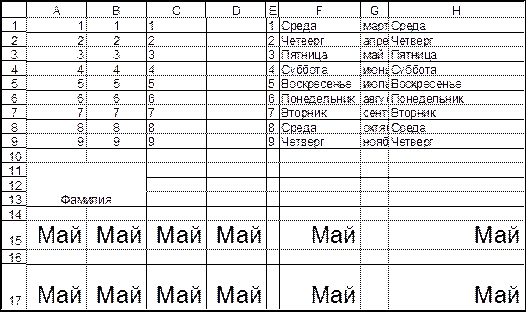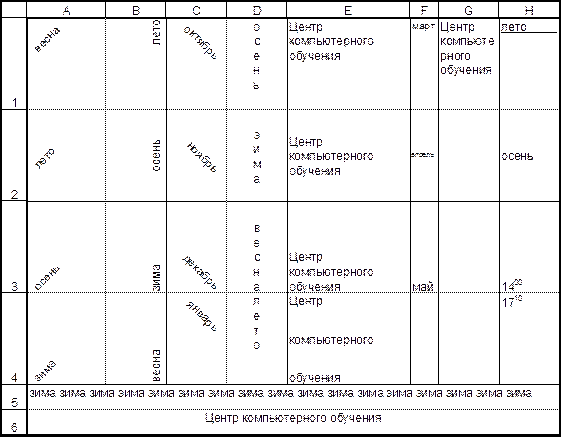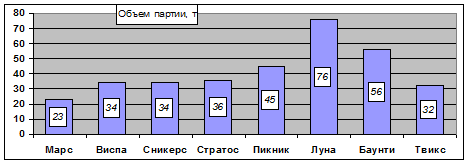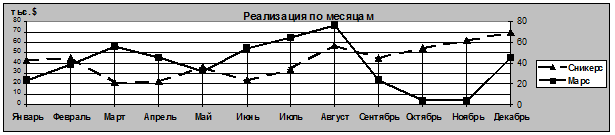К. В. ПЕТРОВА
Microsoft Excel 2000, ХР
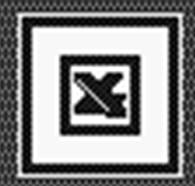
Содержание
ВВЕДЕНИЕ................................................................................................................................... 4
СОДЕРЖАНИЕ ЗАДАНИЙ........................................................................................................ 5
Упражнение 1............................................................................................................................. 5
Цель упражнения – овладение основными навыками работы с документом Excel, заполнения и оформления ячеек рабочего листа........................................................................................................................................................................................ 5
Упражнение 2............................................................................................................................. 7
Цель упражнения – овладение основными навыками создания и оформления таблиц.................................. 7
Упражнение 3............................................................................................................................. 7
Цель упражнения – овладение основными навыками вычислений и использования формул....................... 7
Упражнение 4............................................................................................................................. 9
Цель упражнения – овладение основными навыками создания и оформления диаграмм............................. 9
Упражнение 5............................................................................................................................. 9
Цель упражнения – овладение основными навыками обработки табличных данных.................................... 9
Упражнение 6............................................................................................................................. 9
Цель упражнения – овладение основными навыками защиты документов........................................................ 9
Упражнение 7........................................................................................................................... 10
Цель упражнения – овладение основными навыками совместной работы с документами в MS WORD и MS EXCEL. 10
КРАТКИЙ СПРАВОЧНИК ПО MICROSOFT EXCEL 2000................................................ 11
Основные приемы работы с файлами................................................................................... 11
Основные приемы оформления окна Microsoft Excel 2000................................................. 11
Основные способы ввода информации в ячейки................................................................. 11
Основные приемы перемещения курсора............................................................................. 13
Правила редактирования документа..................................................................................... 14
Основные приемы выделения фрагментов рабочего листа................................................ 14
Действия с фрагментами рабочего листа.............................................................................. 15
Основные способы установки параметров шрифтов.......................................................... 16
Основные способы установки выравнивания текста в ячейках........................................ 16
Основные способы установки границ и заливки ячеек...................................................... 16
Основные способы оформления чисел.................................................................................. 16
Основные приемы работы с таблицами................................................................................ 16
Основные приемы работы с рабочими листами.................................................................. 17
Основные приемы работы с диаграммами........................................................................... 18
Основные приемы обработки табличных данных............................................................... 18
Основные приемы защиты документов................................................................................ 18
ОБРАЗЦЫ ВЫПОЛНЕНИЯ УПРАЖНЕНИЙ........................................................................ 20
Упражнение 1........................................................................................................................... 20
Упражнение 2........................................................................................................................... 24
Упражнение 3........................................................................................................................... 26
Упражнение 4........................................................................................................................... 26
Упражнение 5.................................................................. Ошибка! Закладка не определена.
Упражнение 6.................................................................. Ошибка! Закладка не определена.
Упражнение 7.................................................................. Ошибка! Закладка не определена.
ВВЕДЕНИЕ
Упражнения предназначены для обучения основным навыкам работы в табличном редакторе EXCEL 2000 слушателей курса «Базовая компьютерная подготовка».
Перед началом выполнения упражнений в классах компьютерного обучения учащийся должен на диске D: создать папку Упражнения Excel – Фамилия [1]. В папку Упражнения Excel – Фамилия копировать папку Задания. В папке Упражнения Excel – Фамилия создать папку Образцы.
При выполнении большинства упражнений слушатель использует документы-заготовки из папки Задания (имена файлов Упражнение 1.xls, Упражнение 2.xls и т.д.), оформляя их в соответствии с образцами или близко к образцам. Оформленные документы сохраняются под именами Образец 1.xls, Образец 2.xls и т. д.
Представленные упражнения служат следующим основным целям:
§ овладение основными навыками создания, оформления таблиц и обработки данных в табличном редакторе Excel 2000;
§ закрепление основных навыков работы в табличном редакторе Excel 2000;
§ сокращение до приемлемого минимума времени, затрачиваемого слушателями на ввод текста при оформлении таблиц и обработке данных;
СОДЕРЖАНИЕ ЗАДАНИЙ
Упражнение 1.
Цель упражнения – овладение основными навыками работы с документом Excel, заполнения и оформления ячеек рабочего листа.
1. Запустить программу EXCEL 2000.
2. Открыть файл Упражнение 1.xls из папки D:/Упражнения Excel-Фамилия/Задания.
3. На рабочем листе Задание 1: ввести текст, цифры, даты в ячейки рабочего листа в соответствии с образцом.
4. На рабочем листе Задание 2:
q копировать ячейку А1 на смежные ячейки B1:D1;
q копировать ячейки A1:D1 на смежные ячейки A2:C4;
q копировать ячейку A7 на ячейки F2 и G4;
q переместить ячейку A5 на ячейку D10;
q копировать ячейки A10:B13 на ячейки G14:H16;
q переместить ячейки B15:C18 на ячейки D12:E15;
q удалить содержимое ячеек A8:D10.
5. На рабочем листе Задание 3:
q с использованием автозаполнения заполнить ячейки A1:I1, A2:I2, A3:I3, A1:A25.
q с использованием автозаполнения заполнить ячейки B5:B25, C5:C25, D5:D25, E5:E25, G5:G25.
q заполнить ячейки H5:H25 списком только из рабочих дней.
q заполнить ячейки I5:I25 геометрической прогрессией с шагом 2.
6. На рабочем листе Задание 4:
q установить для строки 1 шрифт размером 8;
q установить для строки 2 шрифт размером 9;
q установить для строки 3 шрифт размером 11;
q установить для строки 4 шрифт размером 12;
q установить для строки 5 шрифт размером 14;
q установить для строки 6 шрифт размером 16;
q установить для строки 8 шрифт Times New Roman;
q установить для строки 9 шрифт Courier New;
q установить для строки 11 шрифт красного цвета;
q установить для строки 12 шрифт синего цвета;
q установить для строки 13 шрифт зеленого цвета;
q установить для строки 14 шрифт серого цвета;
q установить для ячеек A16:D16 заливку серым цветом;
q установить для ячеек A17:D17 заливку синим цветом;
q установить для ячеек A18:D18 заливку зеленым цветом;
q установить для ячеек A19:D19 заливку желтым цветом;
q установить для столбца B полужирный шрифт;
q установить для столбца C курсив;
q установить для столбца D полужирный курсив;
q установить обрамление всех ячеек B21:C22 тонкой линией;
q установить обрамление области B24:C25 толстой линией;
q установить обрамление всех ячеек B27:C28 тонкой линией, области B27:C28 толстой линией;
q снять обрамление ячеек B30:C31.
7. На рабочем листе Задание 5:
q в столбце А установить выравнивание по правому краю;
q в столбце B установить выравнивание по центру;
q в столбце С установить выравнивание по левому краю;
q ячейки А11:B13 объединить;
q для столбцов E, F установить автоподбор ширины;
q для столбца G установить автоподбор ширины по ячейке G3;
q для столбца H установить ширину 20;
q для строки 15 установить автоподбор высоты;
q для строки 17 установить высоту 40.
8. На рабочем листе Задание 6:
q установить для столбца А формат с разделителями разрядов;
q установить для столбца В представление чисел с тремя знаками после запятой;
q установить для столбца С представление чисел с пятью знаками после запятой;
q установить для столбца D денежный формат (рубли);
q установить для столбца Е денежный формат (рубли) с двумя знаками после запятой;
q установить для столбца F процентный формат с двумя знаками после запятой;
9. На рабочем листе Задание 7:
q установить для столбцов А, В, С денежный формат согласно образцу;
q установить для столбцов D, E, F, G формат даты согласно образцу.
10. На рабочем листе Задание 8:
q установить для столбца А ориентацию текста в ячейке 45°;
q установить для столбца В ориентацию текста в ячейке 90°;
q установить для столбца С ориентацию текста в ячейке -45°;
q установить для столбца D ориентацию текста столбцом;
q установить для теста в ячейках столбца Е автоподбор ширины;
q для ячейки G1 отменить объединение ячеек;
q для ячейки Н1 установить подчеркивание одинарное по ячейке;
q для ячейки Н2 установить подчеркивание двойное по значению;
q для текста в ячейках Н3, Н4 использовать верхние индексы;
q установить для строки 1 выравнивание по верхнему краю;
q установить для строки 2 вертикальное выравнивание по центру;
q установить для строки 3 выравнивание по нижнему краю;
q установить для строки 4 выравнивание по высоте;
q установить для ячейки А5 выравнивание по ячейкам А5:Н5 с заполнением;
q установить для ячейки А6 выравнивание по центру ячеек А6:Н6.
11. На рабочем листе Задание 9:
q установить для ячеек А1:D4 обрамление согласно образцу;
q установить для ячеек F1:I4 обрамление согласно образцу;
q установить для ячеек А6:I6 обрамление и заливку согласно образцу.
12. Рабочий лист Задание 10 оформить согласно образцу.
13. Сохранить документ как файл под именем Образец 1 - Фамилия.xls в папку D:/Упражнения Excel-Фамилия.
Упражнение 2.
Цель упражнения – овладение основными навыками создания и оформления таблиц.
1. Открыть файл Упражнение 2.xls из папки D:/Упражнения Excel-Фамилия/Задания.
2. На рабочем листе Задание 1 оформить таблицу в соответствии с образцом.
3. На рабочем листе Задание 2 оформить таблицу в соответствии с образцом с использованием автоформатирования.
4. На рабочем листе Задание 3:
q добавить столбец «Цена в рублях»;
q удалить столбец «Цена»;
q добавить строку для товара «Баунти»;
q удалить строки с товаром «Марс».
5. На рабочем листе Задание 4:
q добавить примечание к ячейке В2 «Пробная партия»;
q добавить примечание к ячейке Е9 «Нет реализации»;
q отобразить на рабочем листе примечание к ячейке Е9;
q оформить примечание к ячейке Е9 в соответствии с образцом;
q изменить примечание к ячейке D1 – ввести курс доллара на текущий день;
q удалить примечание к ячейке D9.
6. Создать копию рабочего листа Задание 4. Переименовать лист в Задание 5.
7. На рабочем листе Задание 5 подготовить таблицу к печати:
q установить поля: сверху и снизу – 2,5 см, справа – 3 см, слева – 2 см;
q отобразить примечание при печати как на рабочем листе;
q поместить таблицу по центру страницы;
q поместить таблицу при печати не более чем на 1 странице;
q оформить верхний колонтитул в соответствии с образцом;
8. Вставить новый рабочий лист. Переименовать лист в Задание 6.
9. На рабочем листе Задание 6 создать и оформить таблицу в соответствии с образцом.
10. Сохранить документ как файл под именем Образец 2 Фамилия.xls в папку D:/Упражнения Excel-Фамилия.
Упражнение 3.
Цель упражнения – овладение основными навыками вычислений и использования формул.
1. Открыть файл Упражнение 3.xls из папки D:/Упражнения Excel-Фамилия/Задания.
2. На рабочем листе Задание 1:
q в ячейке D1 ввести с клавиатуры формулу для расчета суммы ячеек А2 и А5;
q в ячейке D2 ввести с клавиатуры формулу для расчета разности ячеек В3 и А9;
q в ячейке D3 ввести с клавиатуры формулу для расчета произведения ячеек А4 и В1;
q в ячейке D4 ввести с клавиатуры формулу для расчета частного от деления ячеек В3 на А9;
q в ячейке D5 ввести с клавиатуры формулу для возведения в квадрат ячейки А8;
q в ячейке D6 ввести с клавиатуры формулу для расчета суммы ячеек А3, А7 и А9;
q ячейку D7 приравнять к ячейке В7;
q в ячейке D8 ввести с клавиатуры формулу (A1+A14)*(A20-A16);
q в ячейке D9 ввести с клавиатуры формулу (A8+A15)/(A14-A17);
q в ячейке D10 ввести с помощью мастера функций формулу для расчета суммы ячеек А1:В5;
q в ячейке D11 ввести с помощью мастера функций формулу для расчета суммы ячеек А1:В5 и А10:В15;
q в ячейке D12 ввести с помощью мастера функций формулу для расчета суммы всех ячеек столбца А;
q в ячейке D13 ввести с помощью мастера функций формулу для расчета среднего значения ячеек столбца А1:В15;
q в ячейке D14 ввести с помощью мастера функций формулу для определения максимального значения всех ячеек столбцов А и В;
q в ячейке D15 ввести с помощью мастера функций формулу для определения минимального значения всех ячеек столбцов А и В;
q в ячейке D16 ввести с помощью мастера функций формулу для расчета произведения ячеек В17:В20;
q в ячейке D17 ввести с помощью мастера функций формулу для расчета квадратного корня из значения ячейки А14;
q в ячейке D18 ввести с помощью мастера функций формулу для вставки текущей даты;
q в ячейке D19 ввести с помощью мастера функций формулу для вставки текущей даты и времени;
q в ячейке D20 ввести с помощью мастера функций формулу преобразования числа в ячейке А18 в римское написание чисел;
q в ячейке А24 с помощью автосуммирования рассчитать сумму ячеек А1:А23;
q в ячейке В24 с помощью автосуммирования рассчитать сумму ячеек В11:В23.
3. На рабочем листе Задание 2:
q в ячейки C4, D4 ввести формулы, необходимые для расчета выплат Иванову И. Д;
q в ячейку В11 ввести формулу для расчета суммы окладов;
q формулы в ячейки С5:С11 и D5:D11 копировать из ячеек С4 и D4 соответственно.
4. На рабочем листе Задание 3:
q в ячейки C4, D4 ввести формулы, необходимые для расчета выплат Иванову И. Д;
q в ячейку В11 ввести формулу для расчета суммы окладов;
q формулы в ячейки С5:С11 и D5:D11 копировать из ячеек С4 и D4 соответственно;
q в ячейки Е4, F4 с использованием абсолютных ссылок ввести формулы, необходимые для расчета подоходного налога и отчислений в пенсионный фонд Иванова И. Д.
q формулы в ячейки Е5:Е11 и F5:FD11 копировать из ячеек Е4 и F4 соответственно.
5. На рабочем листе Задание 4:
q в ячейки C4, D4 ввести формулы, необходимые для расчета выплат Иванову И. Д;
q в ячейку В11 ввести формулу для расчета суммы окладов;
q формулы в ячейки С5:С11 и D5:D11 копировать из ячеек С4 и D4 соответственно;
q в ячейки Е4, F4 ввести формулы, необходимые для расчета подоходного налога и отчислений в пенсионный фонд Иванова И. Д.
q формулы в ячейки Е5:Е11 и F5:FD11 копировать из ячеек Е4 и F4 соответственно.
6. На рабочем листе Курс присвоить имя ячейке В2.
7. На рабочем листе Задание 5:
q в ячейки C4, D4 ввести формулы, необходимые для расчета выплат Иванову И. Д;
q в ячейку В11 ввести формулу для расчета суммы окладов;
q формулы в ячейки С5:С11 и D5:D11 копировать из ячеек С4 и D4 соответственно;
q в ячейки Е4, F4 ввести формулы, необходимые для расчета подоходного налога и отчислений в пенсионный фонд Иванова И. Д.
q формулы в ячейки Е5:Е11 и F5:FD11 копировать из ячеек Е4 и F4 соответственно.
q в ячейке G4 с использованием ссылки на имя ячейки рабочего листа Курс ввести формулу, необходимую для расчета суммы выдачи в рублях для Иванова И. Д.
q формулы в ячейки G5:G11 копировать из ячеек G4.
11. Сохранить документ как файл под именем Образец 3 Фамилия.xls в папку D:/Упражнения Excel-Фамилия/.
Упражнение 4.
Цель упражнения – овладение основными навыками создания и оформления диаграмм.
1. Открыть файл Упражнение 4.xls из папки D:/Упражнения Excel-Фамилия/Задания.
2. Для таблицы на рабочем листе Задание 1 построить диаграмму согласно образцу.
3. Для таблицы на рабочем листе Задание 2 построить диаграмму согласно образцу.
4. Для таблицы на рабочем листе Задание 3 построить диаграмму согласно образцу и расположить ее на отдельном рабочем листе.
5. Для таблицы на рабочем листе Задание 4 построить диаграммы согласно образцу и расположить их на этом же рабочем листе.
6. Сохранить документ как файл под именем Образец 4.xls в папку D:/Упражнения Excel-Фамилия/Образцы.
7. удалить строки с товаром оформить таблицу в соответствии с образцом.
8. Сохранить документ как файл под именем Образец 4.xls в папку D:/Упражнения Excel-Фамилия/Образцы.
Упражнение 5.
Цель упражнения – овладение основными навыками обработки табличных данных.
1. Открыть файл Упражнение 5.xls из папки D:/Упражнения Excel-Фамилия/Задания.
2. Данные в таблице на рабочем листе Задание 1:
q сортировать по наименованию товаров;
q сортировать по дате поступления:
q сортировать сначала по дате поступления, затем по наименованию товаров, затем по объему партии;
3. Сохранить документ как файл под именем Образец 5.xls в папку D:/Упражнения Excel-Фамилия/Образцы.
Упражнение 6.
Цель упражнения – овладение основными навыками защиты документов.
1. Открыть файл Упражнение 6.xls из папки D:/Упражнения Excel-Фамилия/.
2. На рабочем листе Задание 1:
q скрыть столбцы C и D;
q защитить рабочий лист с использованием пароля за исключением ячеек В3:В9.
3. Скрыть рабочий лист Задание 2.
4. Защитить рабочую книгу Упражнение 6.xls (структуру и окна) с использованием пароля.
5. Сохранить файл Упражнение 6.xls под именем Образец 6.xls в папку D:/Упражнения Excel-Фамилия/Образцы с использованием паролей для открытия файла и разрешения записей.
6. Закрыть файл Образец 6.xls.
7. Открыть файл Образец 6.xls из папки D:/Упражнения Excel-Фамилия/.
8. Снять пароли для открытия файла и разрешения записи.
9. Снять защиту рабочей книги.
10. Отобразить рабочий лист Задание 2.
11. Снять защиту рабочего листа Задание 1. Отобразить столбцы C и D.
12. Сохранить файл Образец 6.xls под именем Образец 6-а Фамилия.xls в папку D:/Упражнения Excel-Фамилия/.
Упражнение 7.
Цель упражнения – овладение основными навыками совместной работы с документами в MS WORD и MS EXCEL.
1. Открыть файл Упражнение 7.xls из папки D:/Упражнения Excel-Фамилия/.
2. Запустить программу WORD 2000.
3. Открыть файл Упражнение 7.doc из папки D:/Упражнения Excel-Фамилия/.
4. Из рабочего листа Прайс-лист файла Упражнение 7.xls копировать в документ Упражнение 7.doc таблицу 1.
5. Из рабочего листа Прайс-лист файла Упражнение 7.xls копировать в документ Упражнение 7.doc диаграмму.
6. Из рабочего листа Курс файла Упражнение 7.xls копировать в документ Упражнение 7.doc ячейку В2.
7. Сохранить файл Упражнение 7.doc под именем Образец 7 Фамилия.doc в папку D:/Упражнения Excel-Фамилия/.
КРАТКИЙ СПРАВОЧНИК ПО
MICROSOFT EXCEL 2000
Упражнение 1. Задание 1. Образец

Упражнение 1. Задание 2. Образец

Упражнение 1. Задание 3. Образец
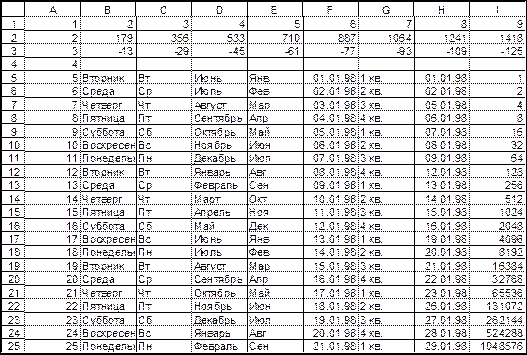
Упражнение 1. Задание 4. Образец

Упражнение 1. Задание 5. Образец
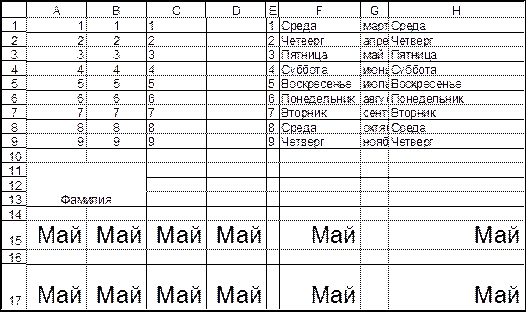
Упражнение 1. Задание 6. Образец

Упражнение 1. Задание 7. Образец

Упражнение 1. Задание 8. Образец
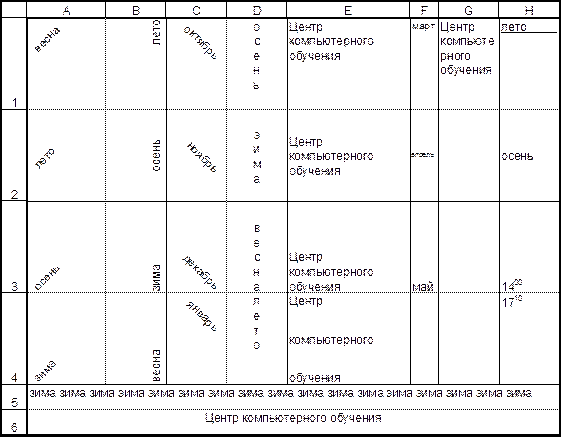
Упражнение 1. Задание 9. Образец

Упражнение 1. Задание 10. Образец

Упражнение 2. Задание 1. Образец

Упражнение 2. Задание 2. Образец

Упражнение 2. Задание 3. Образец

Упражнение 2. Задание 4. Образец

Упражнение 2. Задание 5. Образец
Верхний колонтитул:
| Центр компьютерного
обучения
| Задание 5
| Упражнение 2
|
Нижний колонтитул:
| Фамилия И. О.
| Текущая дата
| Текущее время
|
Упражнение 2. Задание 6.

Упражнение 4. Задание 1. Образец
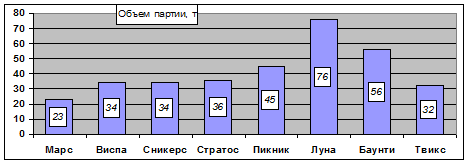
Упражнение 4. Задание 2. Образец

Упражнение 4. Задание 3. Образец

Упражнение 4. Задание 4. Образец
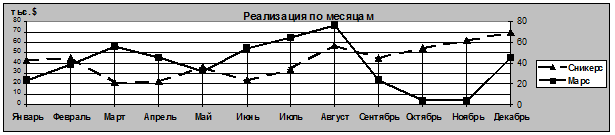

[1] Каждый учащийся указывает свою фамилию
1 Ввод формулы с использованием клавиатуры всегда начинается со знака =.
1 Имя ячейки не должно начинаться с цифры и содержать пробелы.
1 Не применимо для ячеек с датами.
1 Действия с рабочими листами отменить невозможно
К. В. ПЕТРОВА
Microsoft Excel 2000, ХР
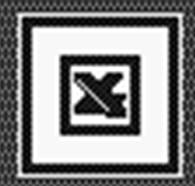
Содержание
ВВЕДЕНИЕ................................................................................................................................... 4
СОДЕРЖАНИЕ ЗАДАНИЙ........................................................................................................ 5
Упражнение 1............................................................................................................................. 5
Цель упражнения – овладение основными навыками работы с документом Excel, заполнения и оформления ячеек рабочего листа........................................................................................................................................................................................ 5
Упражнение 2............................................................................................................................. 7
Цель упражнения – овладение основными навыками создания и оформления таблиц.................................. 7
Упражнение 3............................................................................................................................. 7
Цель упражнения – овладение основными навыками вычислений и использования формул....................... 7
Упражнение 4............................................................................................................................. 9
Цель упражнения – овладение основными навыками создания и оформления диаграмм............................. 9
Упражнение 5............................................................................................................................. 9
Цель упражнения – овладение основными навыками обработки табличных данных.................................... 9
Упражнение 6............................................................................................................................. 9
Цель упражнения – овладение основными навыками защиты документов........................................................ 9
Упражнение 7........................................................................................................................... 10
Цель упражнения – овладение основными навыками совместной работы с документами в MS WORD и MS EXCEL. 10
КРАТКИЙ СПРАВОЧНИК ПО MICROSOFT EXCEL 2000................................................ 11
Основные приемы работы с файлами................................................................................... 11
Основные приемы оформления окна Microsoft Excel 2000................................................. 11
Основные способы ввода информации в ячейки................................................................. 11
Основные приемы перемещения курсора............................................................................. 13
Правила редактирования документа..................................................................................... 14
Основные приемы выделения фрагментов рабочего листа................................................ 14
Действия с фрагментами рабочего листа.............................................................................. 15
Основные способы установки параметров шрифтов.......................................................... 16
Основные способы установки выравнивания текста в ячейках........................................ 16
Основные способы установки границ и заливки ячеек...................................................... 16
Основные способы оформления чисел.................................................................................. 16
Основные приемы работы с таблицами................................................................................ 16
Основные приемы работы с рабочими листами.................................................................. 17
Основные приемы работы с диаграммами........................................................................... 18
Основные приемы обработки табличных данных............................................................... 18
Основные приемы защиты документов................................................................................ 18
ОБРАЗЦЫ ВЫПОЛНЕНИЯ УПРАЖНЕНИЙ........................................................................ 20
Упражнение 1........................................................................................................................... 20
Упражнение 2........................................................................................................................... 24
Упражнение 3........................................................................................................................... 26
Упражнение 4........................................................................................................................... 26
Упражнение 5.................................................................. Ошибка! Закладка не определена.
Упражнение 6.................................................................. Ошибка! Закладка не определена.
Упражнение 7.................................................................. Ошибка! Закладка не определена.
ВВЕДЕНИЕ
Упражнения предназначены для обучения основным навыкам работы в табличном редакторе EXCEL 2000 слушателей курса «Базовая компьютерная подготовка».
Перед началом выполнения упражнений в классах компьютерного обучения учащийся должен на диске D: создать папку Упражнения Excel – Фамилия [1]. В папку Упражнения Excel – Фамилия копировать папку Задания. В папке Упражнения Excel – Фамилия создать папку Образцы.
При выполнении большинства упражнений слушатель использует документы-заготовки из папки Задания (имена файлов Упражнение 1.xls, Упражнение 2.xls и т.д.), оформляя их в соответствии с образцами или близко к образцам. Оформленные документы сохраняются под именами Образец 1.xls, Образец 2.xls и т. д.
Представленные упражнения служат следующим основным целям:
§ овладение основными навыками создания, оформления таблиц и обработки данных в табличном редакторе Excel 2000;
§ закрепление основных навыков работы в табличном редакторе Excel 2000;
§ сокращение до приемлемого минимума времени, затрачиваемого слушателями на ввод текста при оформлении таблиц и обработке данных;
СОДЕРЖАНИЕ ЗАДАНИЙ
Упражнение 1.
Цель упражнения – овладение основными навыками работы с документом Excel, заполнения и оформления ячеек рабочего листа.
1. Запустить программу EXCEL 2000.
2. Открыть файл Упражнение 1.xls из папки D:/Упражнения Excel-Фамилия/Задания.
3. На рабочем листе Задание 1: ввести текст, цифры, даты в ячейки рабочего листа в соответствии с образцом.
4. На рабочем листе Задание 2:
q копировать ячейку А1 на смежные ячейки B1:D1;
q копировать ячейки A1:D1 на смежные ячейки A2:C4;
q копировать ячейку A7 на ячейки F2 и G4;
q переместить ячейку A5 на ячейку D10;
q копировать ячейки A10:B13 на ячейки G14:H16;
q переместить ячейки B15:C18 на ячейки D12:E15;
q удалить содержимое ячеек A8:D10.
5. На рабочем листе Задание 3:
q с использованием автозаполнения заполнить ячейки A1:I1, A2:I2, A3:I3, A1:A25.
q с использованием автозаполнения заполнить ячейки B5:B25, C5:C25, D5:D25, E5:E25, G5:G25.
q заполнить ячейки H5:H25 списком только из рабочих дней.
q заполнить ячейки I5:I25 геометрической прогрессией с шагом 2.
6. На рабочем листе Задание 4:
q установить для строки 1 шрифт размером 8;
q установить для строки 2 шрифт размером 9;
q установить для строки 3 шрифт размером 11;
q установить для строки 4 шрифт размером 12;
q установить для строки 5 шрифт размером 14;
q установить для строки 6 шрифт размером 16;
q установить для строки 8 шрифт Times New Roman;
q установить для строки 9 шрифт Courier New;
q установить для строки 11 шрифт красного цвета;
q установить для строки 12 шрифт синего цвета;
q установить для строки 13 шрифт зеленого цвета;
q установить для строки 14 шрифт серого цвета;
q установить для ячеек A16:D16 заливку серым цветом;
q установить для ячеек A17:D17 заливку синим цветом;
q установить для ячеек A18:D18 заливку зеленым цветом;
q установить для ячеек A19:D19 заливку желтым цветом;
q установить для столбца B полужирный шрифт;
q установить для столбца C курсив;
q установить для столбца D полужирный курсив;
q установить обрамление всех ячеек B21:C22 тонкой линией;
q установить обрамление области B24:C25 толстой линией;
q установить обрамление всех ячеек B27:C28 тонкой линией, области B27:C28 толстой линией;
q снять обрамление ячеек B30:C31.
7. На рабочем листе Задание 5:
q в столбце А установить выравнивание по правому краю;
q в столбце B установить выравнивание по центру;
q в столбце С установить выравнивание по левому краю;
q ячейки А11:B13 объединить;
q для столбцов E, F установить автоподбор ширины;
q для столбца G установить автоподбор ширины по ячейке G3;
q для столбца H установить ширину 20;
q для строки 15 установить автоподбор высоты;
q для строки 17 установить высоту 40.
8. На рабочем листе Задание 6:
q установить для столбца А формат с разделителями разрядов;
q установить для столбца В представление чисел с тремя знаками после запятой;
q установить для столбца С представление чисел с пятью знаками после запятой;
q установить для столбца D денежный формат (рубли);
q установить для столбца Е денежный формат (рубли) с двумя знаками после запятой;
q установить для столбца F процентный формат с двумя знаками после запятой;
9. На рабочем листе Задание 7:
q установить для столбцов А, В, С денежный формат согласно образцу;
q установить для столбцов D, E, F, G формат даты согласно образцу.
10. На рабочем листе Задание 8:
q установить для столбца А ориентацию текста в ячейке 45°;
q установить для столбца В ориентацию текста в ячейке 90°;
q установить для столбца С ориентацию текста в ячейке -45°;
q установить для столбца D ориентацию текста столбцом;
q установить для теста в ячейках столбца Е автоподбор ширины;
q для ячейки G1 отменить объединение ячеек;
q для ячейки Н1 установить подчеркивание одинарное по ячейке;
q для ячейки Н2 установить подчеркивание двойное по значению;
q для текста в ячейках Н3, Н4 использовать верхние индексы;
q установить для строки 1 выравнивание по верхнему краю;
q установить для строки 2 вертикальное выравнивание по центру;
q установить для строки 3 выравнивание по нижнему краю;
q установить для строки 4 выравнивание по высоте;
q установить для ячейки А5 выравнивание по ячейкам А5:Н5 с заполнением;
q установить для ячейки А6 выравнивание по центру ячеек А6:Н6.
11. На рабочем листе Задание 9:
q установить для ячеек А1:D4 обрамление согласно образцу;
q установить для ячеек F1:I4 обрамление согласно образцу;
q установить для ячеек А6:I6 обрамление и заливку согласно образцу.
12. Рабочий лист Задание 10 оформить согласно образцу.
13. Сохранить документ как файл под именем Образец 1 - Фамилия.xls в папку D:/Упражнения Excel-Фамилия.
Упражнение 2.
Цель упражнения – овладение основными навыками создания и оформления таблиц.
1. Открыть файл Упражнение 2.xls из папки D:/Упражнения Excel-Фамилия/Задания.
2. На рабочем листе Задание 1 оформить таблицу в соответствии с образцом.
3. На рабочем листе Задание 2 оформить таблицу в соответствии с образцом с использованием автоформатирования.
4. На рабочем листе Задание 3:
q добавить столбец «Цена в рублях»;
q удалить столбец «Цена»;
q добавить строку для товара «Баунти»;
q удалить строки с товаром «Марс».
5. На рабочем листе Задание 4:
q добавить примечание к ячейке В2 «Пробная партия»;
q добавить примечание к ячейке Е9 «Нет реализации»;
q отобразить на рабочем листе примечание к ячейке Е9;
q оформить примечание к ячейке Е9 в соответствии с образцом;
q изменить примечание к ячейке D1 – ввести курс доллара на текущий день;
q удалить примечание к ячейке D9.
6. Создать копию рабочего листа Задание 4. Переименовать лист в Задание 5.
7. На рабочем листе Задание 5 подготовить таблицу к печати:
q установить поля: сверху и снизу – 2,5 см, справа – 3 см, слева – 2 см;
q отобразить примечание при печати как на рабочем листе;
q поместить таблицу по центру страницы;
q поместить таблицу при печати не более чем на 1 странице;
q оформить верхний колонтитул в соответствии с образцом;
8. Вставить новый рабочий лист. Переименовать лист в Задание 6.
9. На рабочем листе Задание 6 создать и оформить таблицу в соответствии с образцом.
10. Сохранить документ как файл под именем Образец 2 Фамилия.xls в папку D:/Упражнения Excel-Фамилия.
Упражнение 3.
Цель упражнения – овладение основными навыками вычислений и использования формул.
1. Открыть файл Упражнение 3.xls из папки D:/Упражнения Excel-Фамилия/Задания.
2. На рабочем листе Задание 1:
q в ячейке D1 ввести с клавиатуры формулу для расчета суммы ячеек А2 и А5;
q в ячейке D2 ввести с клавиатуры формулу для расчета разности ячеек В3 и А9;
q в ячейке D3 ввести с клавиатуры формулу для расчета произведения ячеек А4 и В1;
q в ячейке D4 ввести с клавиатуры формулу для расчета частного от деления ячеек В3 на А9;
q в ячейке D5 ввести с клавиатуры формулу для возведения в квадрат ячейки А8;
q в ячейке D6 ввести с клавиатуры формулу для расчета суммы ячеек А3, А7 и А9;
q ячейку D7 приравнять к ячейке В7;
q в ячейке D8 ввести с клавиатуры формулу (A1+A14)*(A20-A16);
q в ячейке D9 ввести с клавиатуры форм